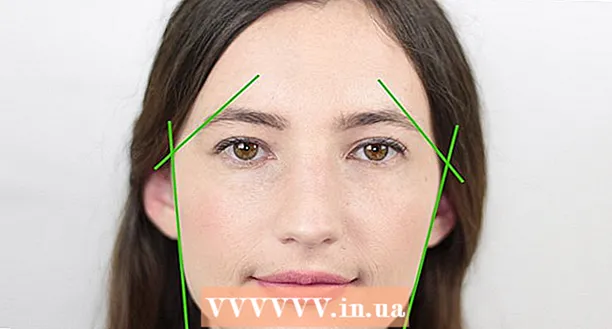نویسنده:
Sara Rhodes
تاریخ ایجاد:
17 فوریه 2021
تاریخ به روزرسانی:
1 جولای 2024
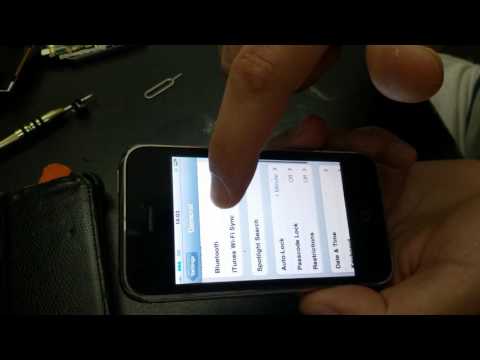
محتوا
در این مقاله ، ما قصد داریم نحوه تغییر زبان ورودی اصلی در iPhone را به شما نشان دهیم. زبان رابط آیفون همیشه زبان مورد استفاده در برنامه های شخص ثالث (نه از اپل) یا وب سایت ها را تعیین نمی کند ، اگرچه اکثر محتواها باید به طور خودکار ترجمه شوند. به خاطر داشته باشید که اگر iPhone به زبان راست به چپ تغییر حالت داده است ، گزینه هایی که در سمت چپ قرار داشتند در سمت راست (و بالعکس) خواهند بود.
مراحل
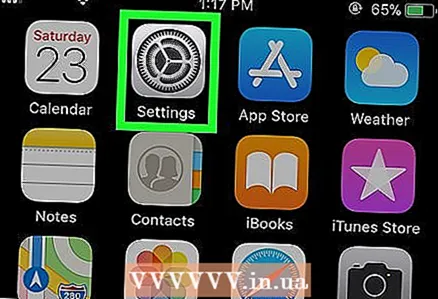 1 برنامه تنظیمات را اجرا کنید
1 برنامه تنظیمات را اجرا کنید  . روی نماد چرخ دنده کلیک کنید.
. روی نماد چرخ دنده کلیک کنید. 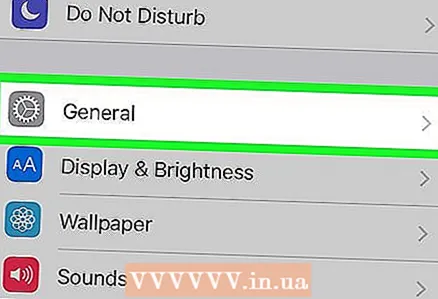 2 به پایین بروید و روی "عمومی" ضربه بزنید
2 به پایین بروید و روی "عمومی" ضربه بزنید  . این گزینه در صفحه تنظیمات است و با نماد چرخ دنده مشخص شده است.
. این گزینه در صفحه تنظیمات است و با نماد چرخ دنده مشخص شده است. 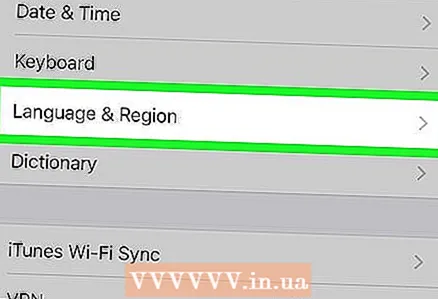 3 به پایین بروید و ضربه بزنید زبان و منطقه. این هفتمین گزینه از پایین صفحه است. اسامی غیر روسی این گزینه به شرح زیر است:
3 به پایین بروید و ضربه بزنید زبان و منطقه. این هفتمین گزینه از پایین صفحه است. اسامی غیر روسی این گزینه به شرح زیر است: - چینی ها - 語言和地區
- اسپانیایی - Idioma y región
- هندی - भाषा और क्षेत्र
- عرب - اللغة والمنطقة
- انگلیسی - زبان و منطقه
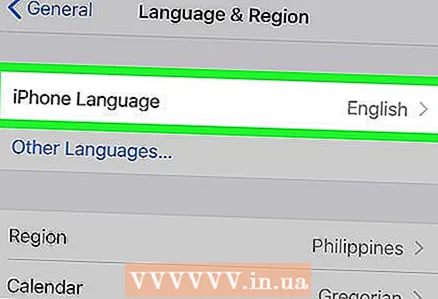 4 ضربه زدن زبان آیفون. این اولین گزینه در صفحه است. منویی با زبان باز می شود.
4 ضربه زدن زبان آیفون. این اولین گزینه در صفحه است. منویی با زبان باز می شود.  5 زبان را انتخاب کنید. لیست را پیمایش کنید و سپس روی زبان مورد نظر خود ضربه بزنید. یک علامت آبی (✓) در کنار زبان انتخاب شده ظاهر می شود.
5 زبان را انتخاب کنید. لیست را پیمایش کنید و سپس روی زبان مورد نظر خود ضربه بزنید. یک علامت آبی (✓) در کنار زبان انتخاب شده ظاهر می شود.  6 بر روی کلیک کنید آماده. در گوشه سمت راست بالای صفحه قرار دارد.
6 بر روی کلیک کنید آماده. در گوشه سمت راست بالای صفحه قرار دارد.  7 ضربه زدن تغییر به [زبان] در پنجره درخواست در انتهای پنجره است. وقتی روی این گزینه کلیک می کنید ، صفحه iPhone خالی می شود زیرا دستگاه زبان اصلی را تغییر می دهد.
7 ضربه زدن تغییر به [زبان] در پنجره درخواست در انتهای پنجره است. وقتی روی این گزینه کلیک می کنید ، صفحه iPhone خالی می شود زیرا دستگاه زبان اصلی را تغییر می دهد.  8 منتظر بمانید تا زبان اصلی تغییر کند. در این صورت ، شما به صفحه Language & Region بازگردانده می شوید.
8 منتظر بمانید تا زبان اصلی تغییر کند. در این صورت ، شما به صفحه Language & Region بازگردانده می شوید.
نکات
- اگر رابط تلفن هوشمند به زبانی تغییر کرده است که شما نمی فهمید و بنابراین نمی توانید گزینه "Language and region" را بیابید ، "language and region" را در Google Translate وارد کنید و از ترجمه این عبارت به زبان مورد نظر مطلع شوید.
هشدارها
- برخی از زبانها مانند عربی از راست به چپ خوانده می شوند. اگر رابط تلفن به چنین زبانی تغییر کرده است ، گزینه هایی که در سمت چپ قرار داشتند در سمت راست (و بالعکس) خواهند بود.